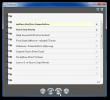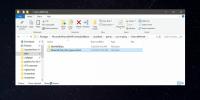Menü Eltávolító Pro: A programok eltávolítása kötegelt és környezetfüggő menüben [Windows]
A munkám része a szoftver felülvizsgálata az Addictivetips olvasóink számára. És valakinek, akinek napi rendszerességgel kell telepítenie és tesztelnie a különböző alkalmazásokat, meglehetősen unalmas lesz számomra egy olyan program eltávolítása, amelyre már nincs szükségem a számítógépről. A Windows felhasználók tudják, hogy az alapértelmezett „Program eltávolítása” eszköz nem nagyon hasznos ilyen helyzetekben; lassú, duzzadt, és még az alkalmazás minden nyomát sem teljesen eltávolítja. Ez az, ahol Menü Uninstaller Pro jön megmentésre. Ez a program sok olyan funkcióval rendelkezik, amelyeket nem fog megtalálni az alapértelmezett eltávolítóban, például lehetővé teszi az alkalmazások eltávolítását a jobb gombbal a helyi menüben, és több tétel eltávolítását kötegelt módon is.
A felületet illetően a Menu Uninstaller Pro alkalmazásban semmi sem ér el a fogakat. A legjobb esetben ez átlagos. A program ablaka tartalmazza a számítógépére telepített alkalmazások listáját. A felhasználói frissítések és a felhasználói alkalmazások között válthat úgy is, hogy a „Frissítések megjelenítése” elemre kattint jobbra, amely alapvetően lehetővé teszi a rendszerfrissítések, például a D3DX10, a Windows Live PMT és más hasonló elemek eltávolítását. A tetején található keresőmező lehetővé teszi egy adott szoftver megtalálását a listából.
Amikor kiválaszt egy programot a listáról, a Menu Uninstaller Pro megjeleníti a vonatkozó információkat, például a fejlesztő nevét, verzióját, méretét, URL-jét stb. az alján. Megnézheti a nyilvántartási információkat, vagy megnézheti ezeket egy Jegyzettömb-fájlban. A másik hasznos lehetőség az, hogy egyszerre több programot is eltávolíthat, ha engedélyezi a felhasználói felületen található „Többszörös eltávolítás” jelölőnégyzetet. A program (ok) eltávolításához egyszerűen válassza ki a listából, majd kattintson a jobb oldali „Standard eltávolítás” elemre az eltávolítás megkezdéséhez.

Egy másik gyors módszer az alkalmazás eltávolítására a számítógépről a Menu Uninstaller Pro segítségével a jobb egérgombbal történő helyi menü segítségével. Ehhez kattintson a jobb gombbal a program parancsikonjára, és válassza az Eltávolítás lehetőséget. Ez határozottan csökkenti az alkalmazások eltávolításához általában néhány lépést.
A program eltávolításának harmadik módszere a parancsikon egyszerű húzása és dobása a Menu Uninstaller Pro kezelőfelületén, de sajnos ez a szolgáltatás nem működött, amikor teszteltem saját.

A három különféle eltávolítási módszer mellett az eszköz további funkciókat kínál, beleértve a telepített szoftverek listájának CSV-fájlként történő exportálását is, lehetővé teszi a felhasználók számára az előzménynapló elérését, a program nyelvének és a működési mód megváltoztatását (normál és gyors), valamint egy jelszó megadását a Menu Uninstaller visszaélésének megakadályozására Pro.

A Menu Uninstaller Pro egy többnyelvű alkalmazás, amely Windows XP, Windows Vista, Windows 7 és Windows 8 rendszereken működik. Mind a 32 bites, mind a 64 bites operációs rendszer verziója támogatott.
Töltse le a Menü Uninstaller Pro programot
Keresés
Legutóbbi Hozzászólások
Állítsa be a fókuszt a fontos feladatokra az autofókusz segítségével
Autofókusz egy ötletesen egyszerű alkalmazás a teendők listájának k...
A Maps telepítése a Minecraft UWP Windows 10 App
A Minecraft alkalmazásban annyi új világot hozhat létre, amennyit c...
Készítsen egyszerű fotó kollázsokat könnyedén a Windows 8 hűvös kollázissal
A fotó kollázsok kedvesek. Ne várjon, valójában nagyszerűek. Az öss...